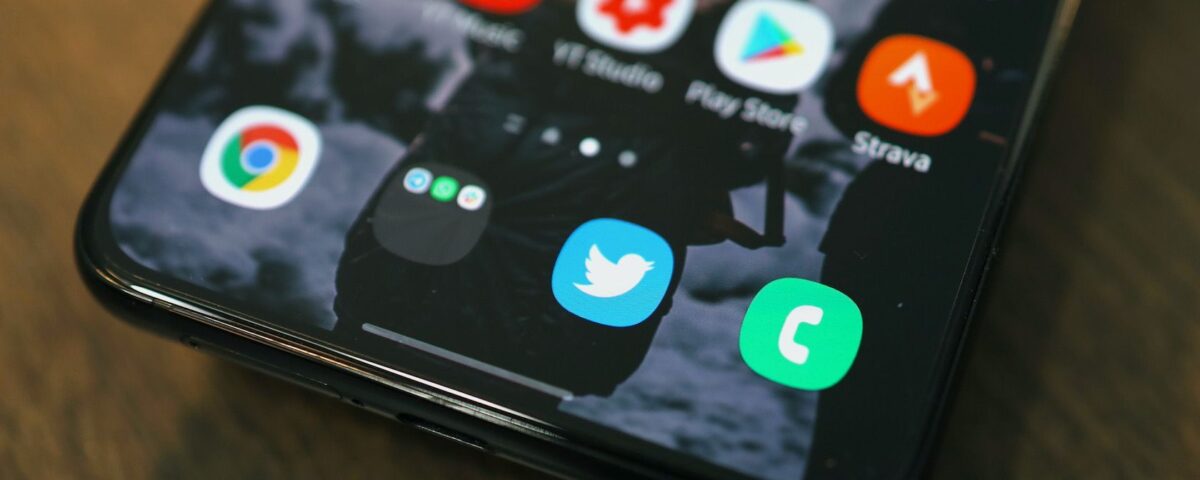¿Quieres grabar llamadas en tu smartphone Samsung? La función de grabación de llamadas está disponible de forma nativa en todos los dispositivos Galaxy, lo que simplifica todo el proceso. Esto también significa que no necesitas ninguna aplicación de terceros para grabar llamadas en tu smartphone Galaxy.
Consulta la siguiente guía para grabar llamadas en dispositivos Samsung Galaxy.
¿Está permitido grabar llamadas telefónicas?
Antes de empezar a grabar llamadas en tu teléfono Samsung Galaxy, debes saber que la función podría no estar disponible en tu país o en la zona donde vives debido a las normas y regulaciones locales.
- En algunos países, es ilegal grabar las llamadas sin el consentimiento de la otra parte. Así que no te sorprendas si la función de grabación de llamadas no aparece en tu dispositivo Samsung Galaxy. En estos casos, no tienes suerte, ya que no se puede hacer nada para habilitar esta funcionalidad.
- En algunos lugares, aunque la grabación sea legal, es posible que Samsung no la haya implementado. Esto podría explicar por qué la opción de grabación de llamadas no aparece en tu teléfono Samsung.
- No es posible grabar las llamadas VoWiFi, es decir, las llamadas de voz que se realizan a través de Wi-Fi.
- Además, ten en cuenta que no puedes grabar llamadas en Android utilizando una aplicación de terceros. Por razones de privacidad, estas aplicaciones no funcionan en Android 9 o en una versión más reciente del sistema operativo. Cualquier aplicación que pretenda funcionar requerirá que hagas root a tu dispositivo Android, lo que podría anular su garantía.
Por lo tanto, si la función de grabación de llamadas no existe en tu dispositivo, no puedes simplemente descargar una aplicación de la Play Store para obtener esta funcionalidad. Si tu dispositivo Android viene con la aplicación Teléfono de Google como marcador por defecto, puedes seguir nuestra guía sobre cómo grabar llamadas con la aplicación Teléfono de Google.
El grabador de llamadas de Samsung no reproduce un mensaje pregrabado informando a las partes sobre la llamada que se está grabando. Esto le da una gran ventaja sobre los teléfonos que utilizan la aplicación Teléfono de Google como marcador por defecto. En estos dispositivos, no es posible grabar una llamada sin que la otra parte lo sepa. Cada vez que inicies o detengas la grabación de una llamada, todos los participantes en la misma escucharán el mensaje «Esta llamada se está grabando».
Cómo grabar automáticamente las llamadas en un teléfono Samsung
Puedes configurar tu smartphone Samsung Galaxy para que grabe todas las llamadas automáticamente. Dependiendo de tus preferencias, puedes grabar las llamadas de todos los contactos de tu agenda telefónica, de los contactos seleccionados o sólo de los números desconocidos.
- Abra la aplicación Teléfono en su dispositivo Samsung Galaxy.
- Pulsa el botón de menú de 3 puntos en la esquina superior derecha, seguido de Ajustes > Grabar llamadas.
- Entra en el menú de grabación automática de llamadas y activa la función.
- Procede a seleccionar si quieres grabar Todas las llamadas, Llamadas de números no guardados o Llamadas de números específicos.
Cómo grabar manualmente las llamadas en un teléfono Galaxy
También puedes grabar manualmente llamadas individuales en teléfonos como la serie Samsung Galaxy S22, Note o Galaxy Fold. A continuación te explicamos cómo hacerlo:
- Abre la aplicación Teléfono en tu dispositivo Samsung y llama al contacto cuya llamada quieres grabar. Alternativamente, acepta la llamada entrante que quieres grabar.
- En la pantalla de la llamada, pulsa el botón Grabar llamada para empezar a grabar. Si la opción no aparece en la pantalla de llamada, toca el botón de menú de 3 puntos en la parte superior derecha y luego selecciona la opción Grabar llamada.
- La primera vez que utilices la función de grabación de llamadas, se te pedirá que aceptes los términos y condiciones.
A diferencia de otros teléfonos, la otra parte no será informada cuando grabes una llamada. Esto sólo ocurre en los teléfonos Android que utilizan la aplicación Teléfono de Google como aplicación de marcación por defecto.
El proceso para grabar una llamada telefónica sigue siendo el mismo en One UI 4 y One UI 5.
Cómo ver las llamadas grabadas
Puedes ver las llamadas grabadas en tu dispositivo Samsung Galaxy desde la aplicación Teléfono.
- Abra la aplicación Teléfono en su dispositivo Samsung Galaxy.
- Toca el botón de menú de 3 puntos en la esquina superior derecha.
- Ve a Ajustes > Grabar llamadas > Llamadas grabadas. Aquí aparecerán todas las llamadas grabadas. El nombre del archivo mostrará el nombre del contacto o el número de teléfono para identificar fácilmente las llamadas grabadas.
Puedes seleccionar cualquier archivo de audio grabado y luego tocar la opción Compartir para compartir la llamada grabada en WhatsApp, Gmail, Drive, etc.
Grabación de llamadas en dispositivos Samsung Galaxy
Como hemos visto, el proceso para grabar llamadas en los smartphones Samsung Galaxy es bastante sencillo, siempre y cuando las leyes locales no impidan a la compañía ofrecer la función en tu región.
Y recuerda que el poder conlleva responsabilidad, por lo que nunca debes grabar llamadas sin informar a la otra parte de la llamada.
La grabación de llamadas es sólo una de las muchas funciones que encontrarás en los dispositivos Samsung, pero no en otros teléfonos Android. Merece la pena explorar algunas de las otras cosas que puedes hacer en el software One UI del Galaxy.